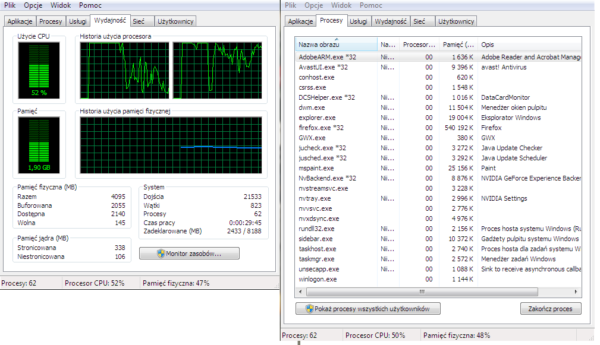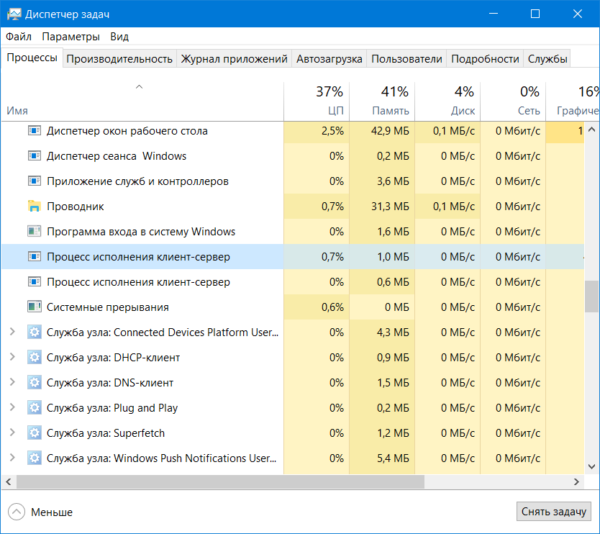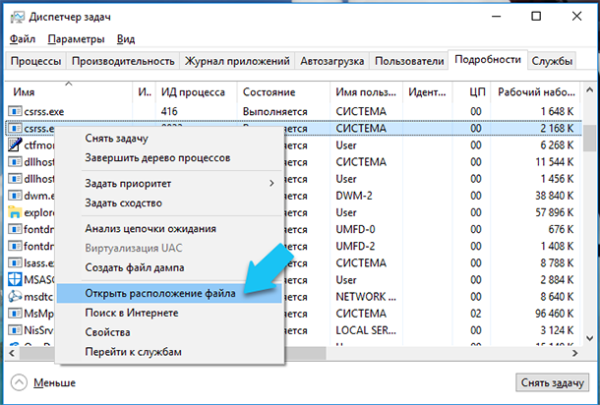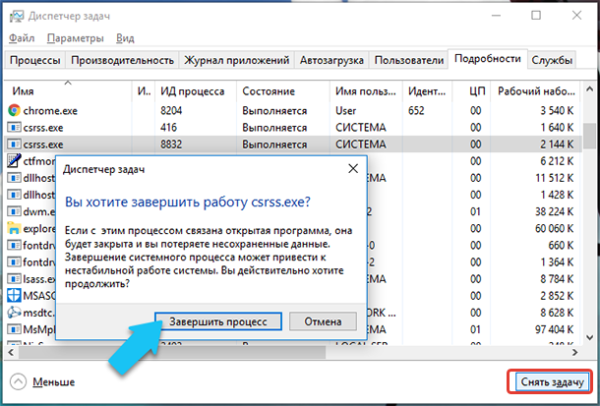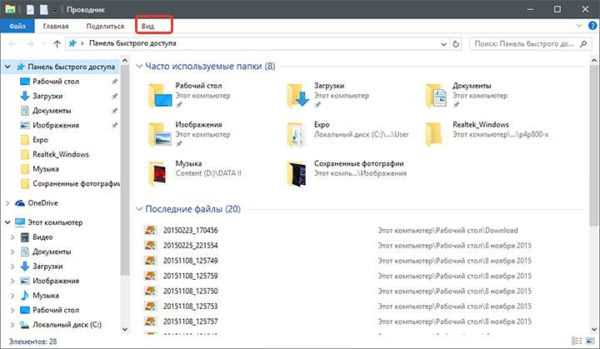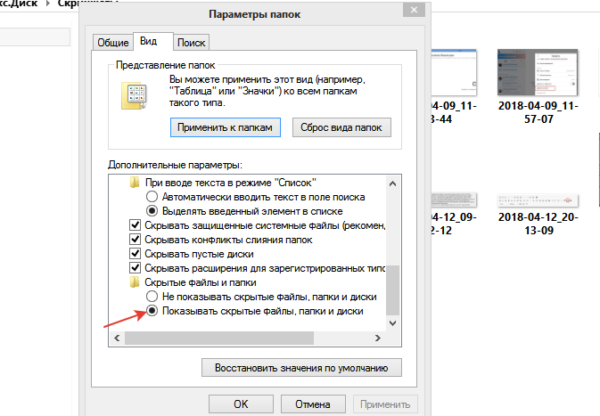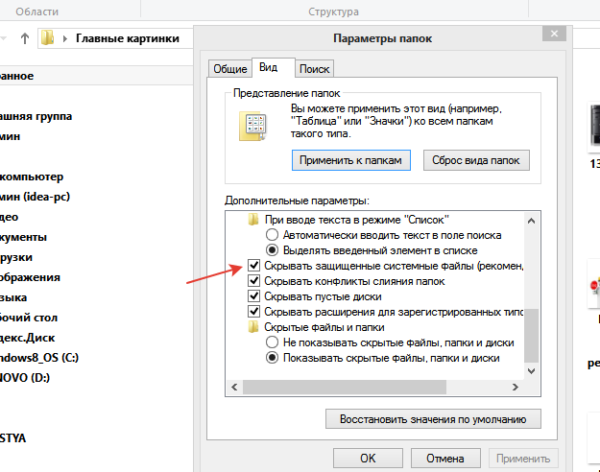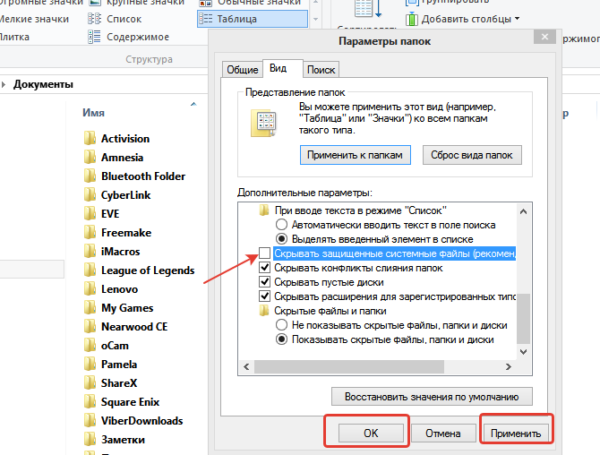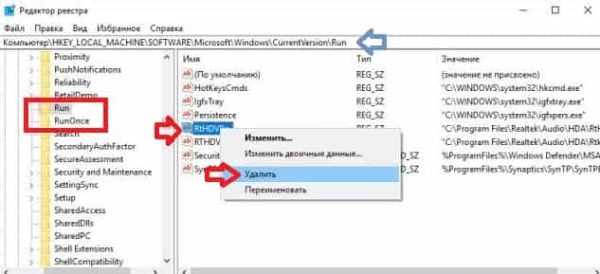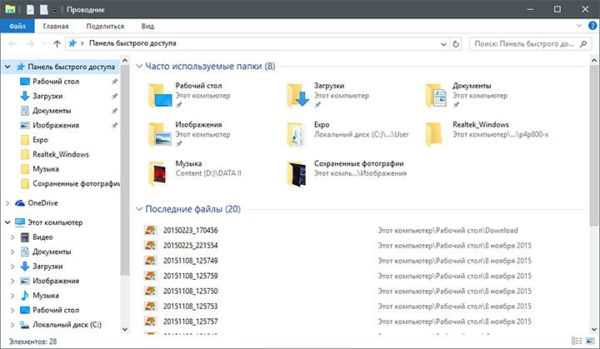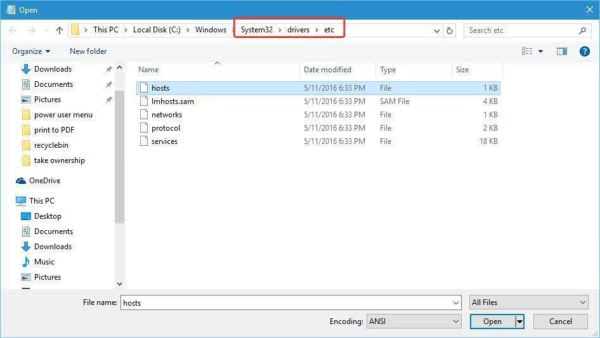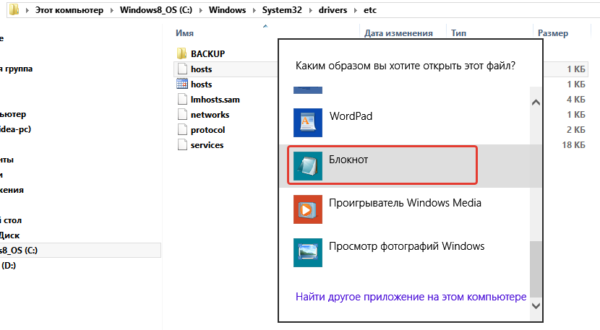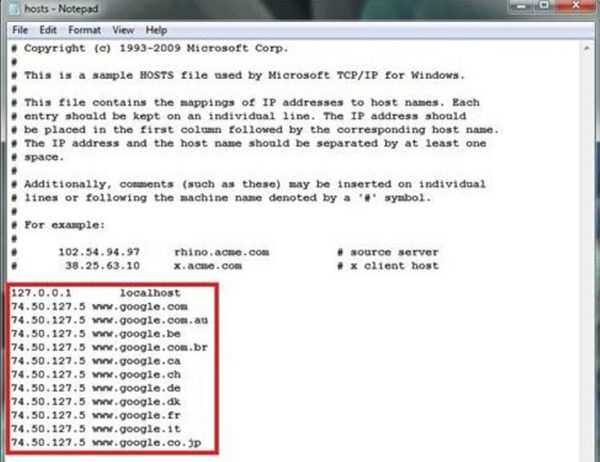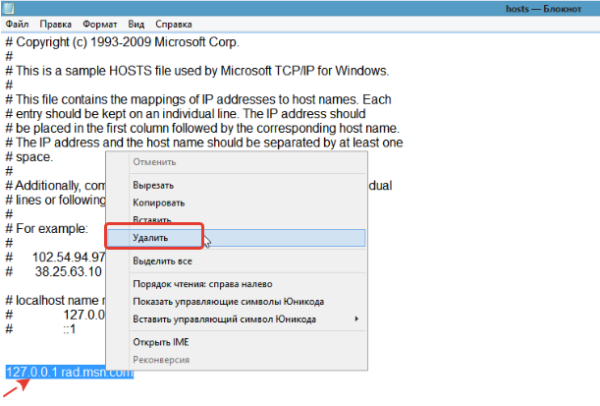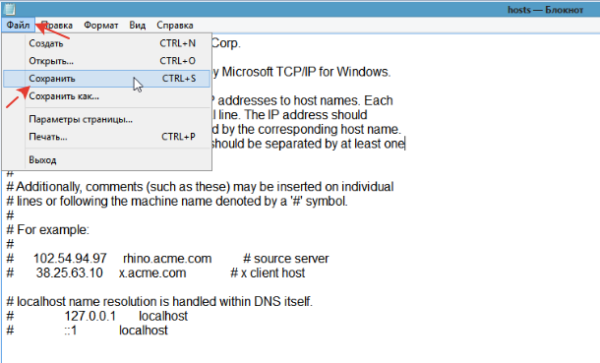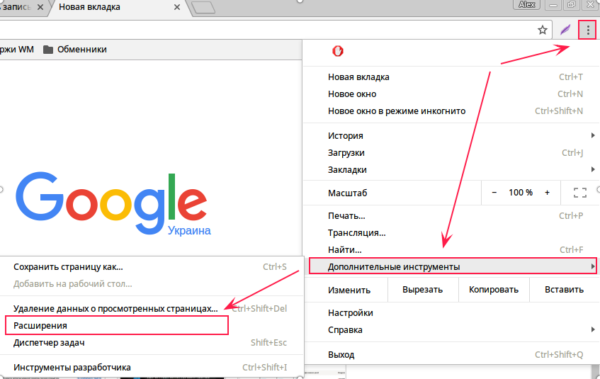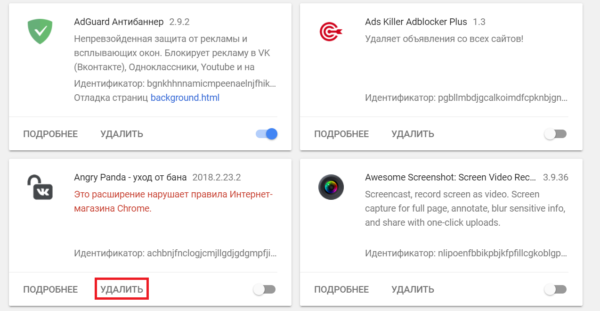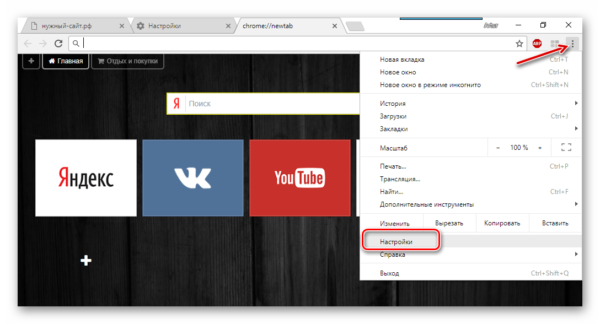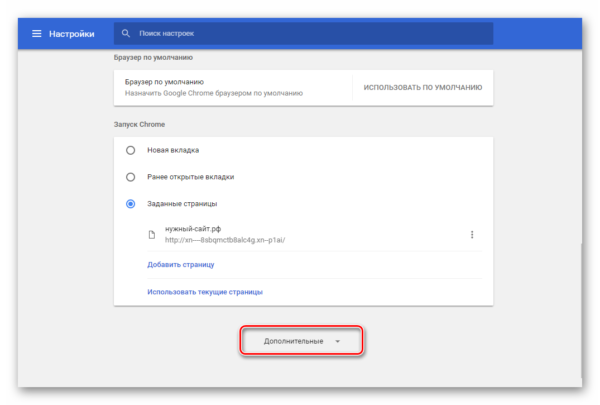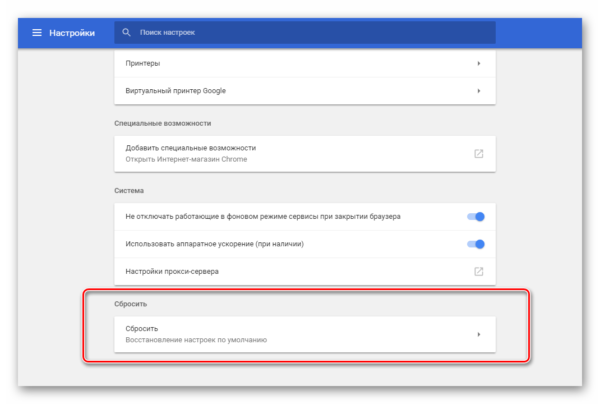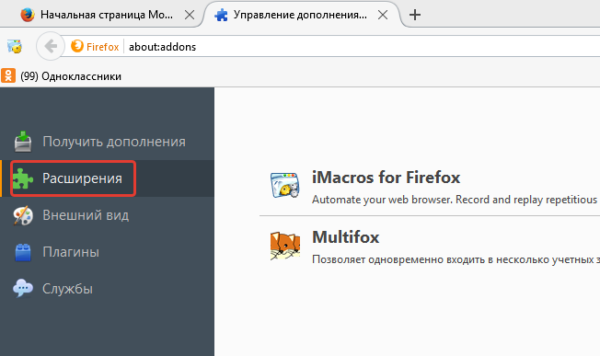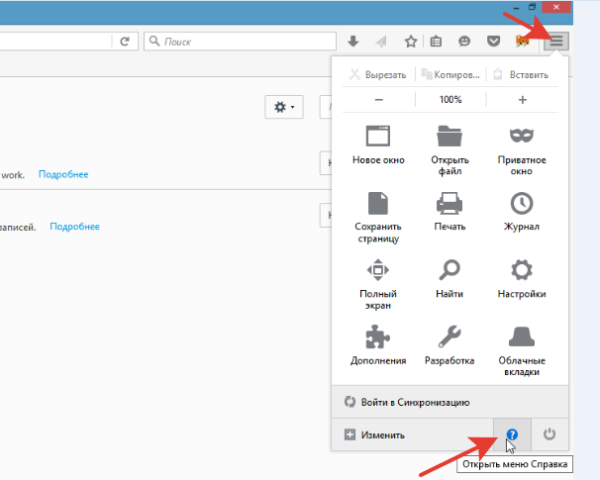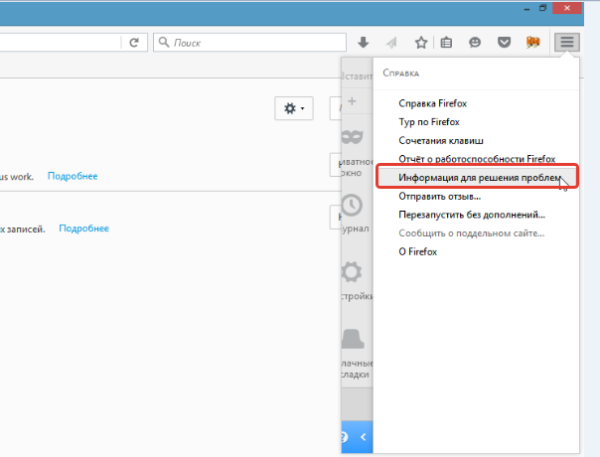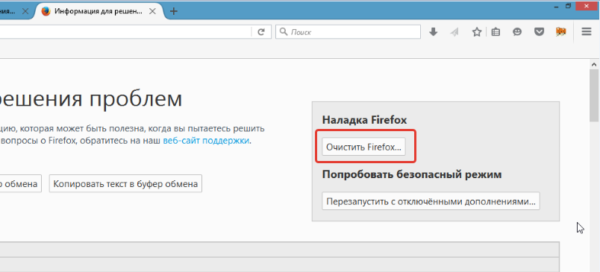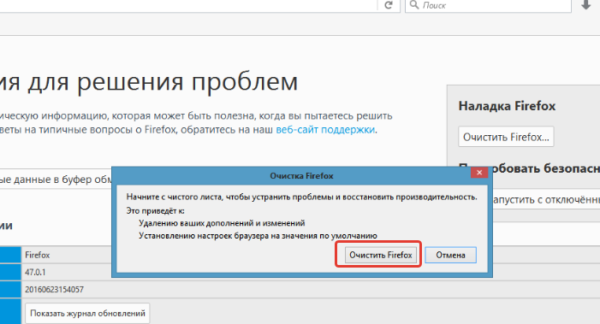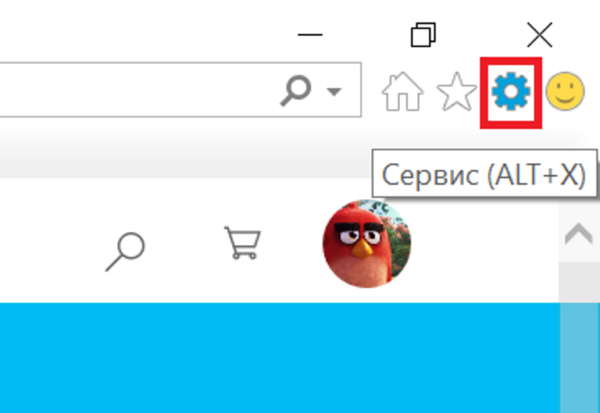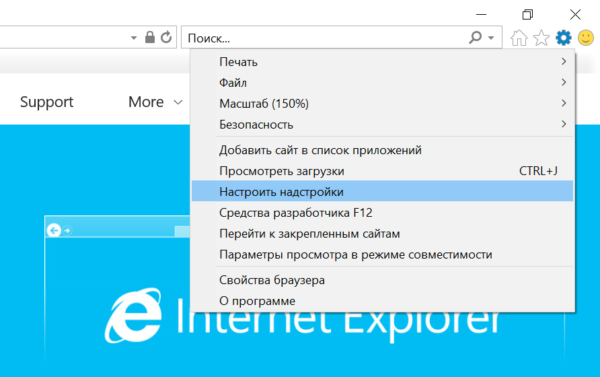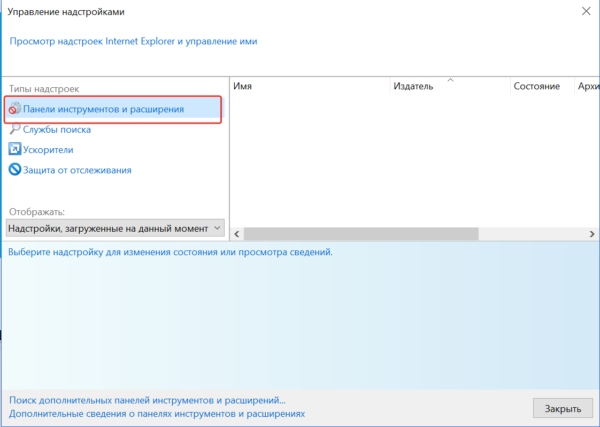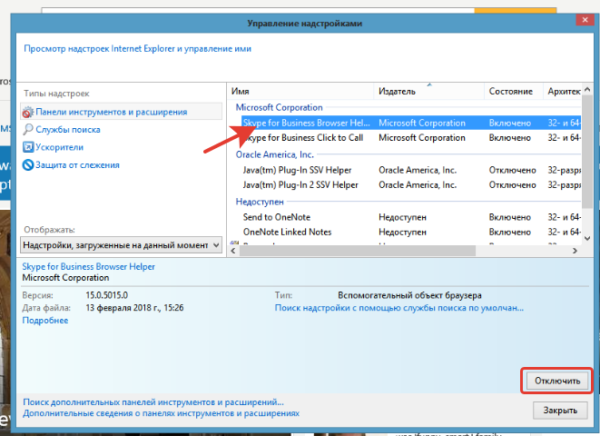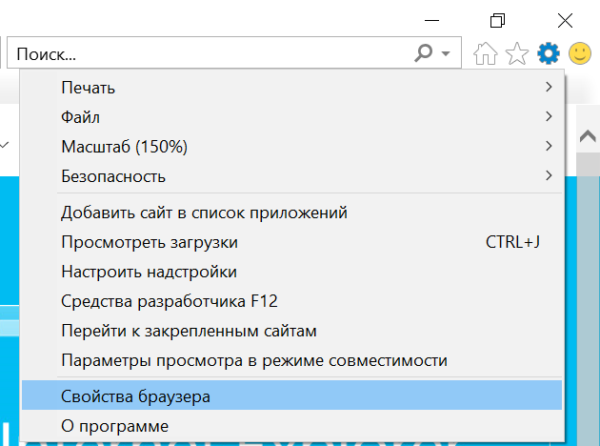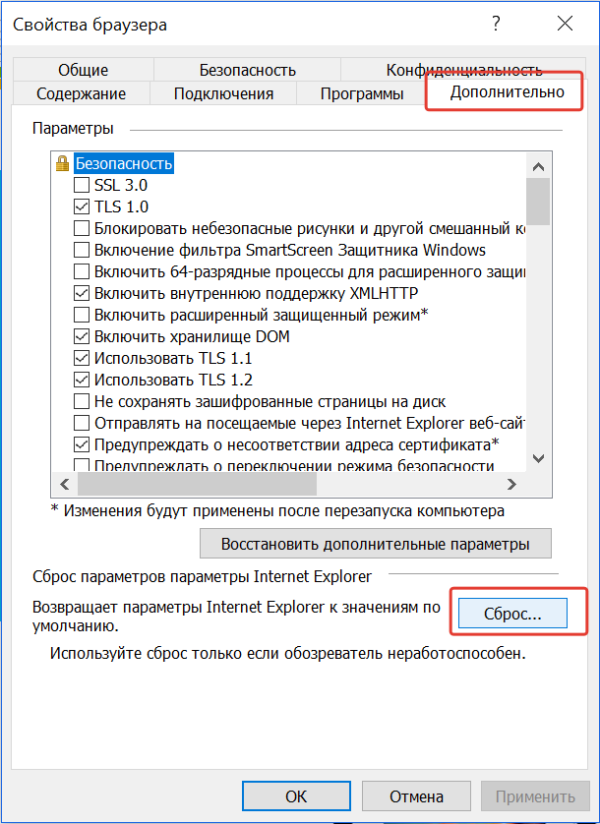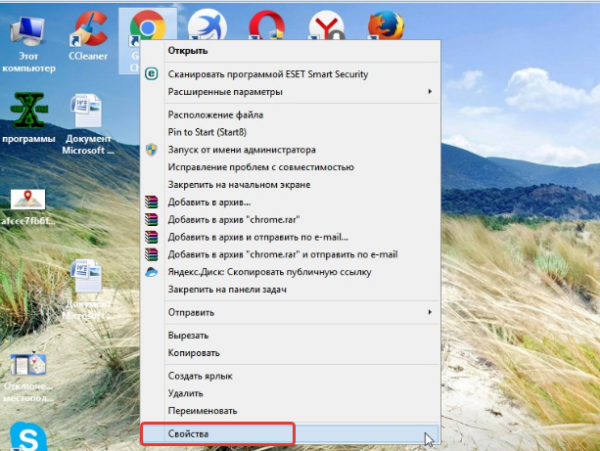Csrss.exe є важливим компонентом системи Windows. Якщо ви відкриєте «Диспетчер завдань», то зможете виявити кілька запущених процесів.
Що ж він робить? Csrss.exe необхідний для роботи консольних (виконуються з допомогою командного рядка) програм, а також допомагає вимикати і запускати інші процеси, наприклад conhost.exe.
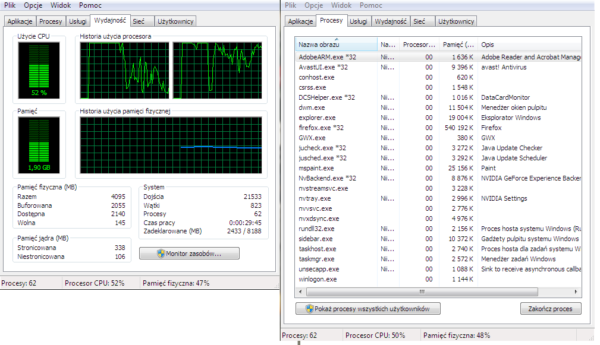
Csrss exe, що за процес?
Ні в якому разі не чіпайте csrss.exe, оскільки інакше в операційній системі можуть виникнути критичні неполадки. Цей процес починає працювати автоматично одразу ж після запуску Windows. Якщо ви видалили або відключили, то напевно система видасть синій екран і помилку з кодом C000021A. Потім, щоб виправити її, вам потрібно буде виконати перевстановлення або ж почекати закінчення процесу виправлення неполадок.
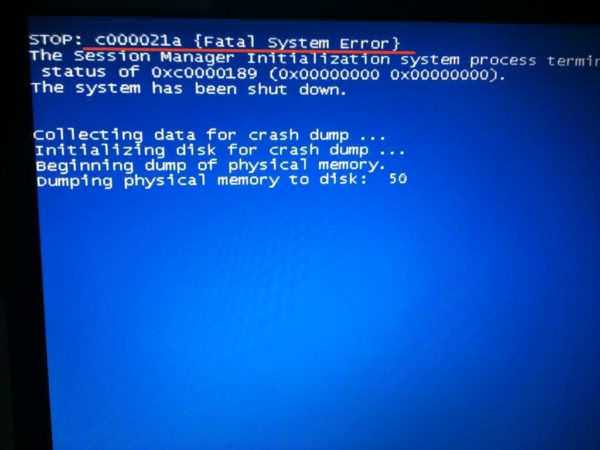
При видаленні файлу «csrss.exe» система видасть помилку 0xC000021A
Csrss.exe — виконуваний файл, необхідний для багатьох системних процесів. В основному він відомий як «Процес виконання клієнт/сервер» і працює на всіх версіях Windows. Не варто переживати щодо безпеки. Однак, Csrss.exe повинен знаходитися всередині каталогу System32. Якщо ви помітили цей файл всередині інших папок, тоді це вірус або троян, який ховається під ім’ям Csrss.exe і непомітно завдає шкоди комп’ютеру.
Багато користувачів вважають його вірусом і забувають про те, що насправді це важливий компонент Windows. Однак, якщо файл не знаходиться всередині несподіваних папок, таких як AppData, Temp, Local і т. д., тоді не варто його видаляти. При зараженні системи шкідливим аналогом ви повинні негайно вжити превентивних заходів, щоб запобігти негативні наслідки.
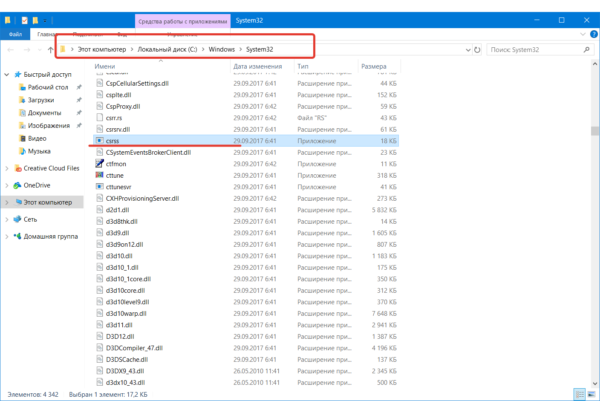
Компонент Windows csrss повинен знаходиться тільки в папці System32
Будучи членом трояна або вірусу, Csrss.exe ніколи не спробує видалити ваші власні дані або необхідні системні компоненти, але, безсумнівно, змінить деякі критичні параметри. Він також дозволить інших небезпечних програм або вірусів атакувати вашу систему, піддаючи її уразливості. Таким чином, комп’ютер з встановленим Csrss.exe повністю схильний до ризику зараження. На такому пристрої ви помітите змінені настройки браузера, небажані або шкідливі запису в реєстрі Windows, блокування доступу до кількох адміністративних утиліт, встановлені непотрібні додатки або браузерні розширення і багато іншого. Такі «коригування» можуть легко вплинути на загальну продуктивність системи, що тільки погіршить використання комп’ютера.
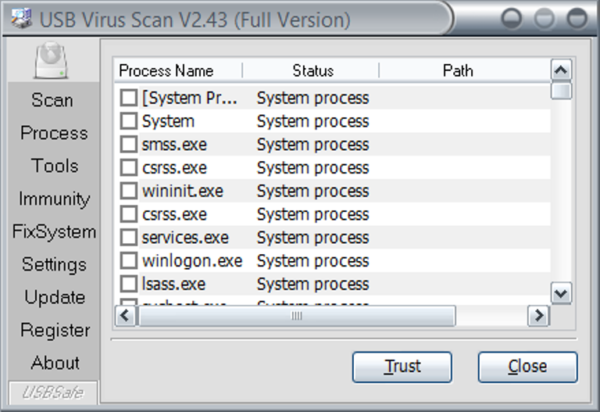
При зараженні вірусом, маскирующимся під системні файли, система починає працювати неправильно
Встановлений антивірус може бути здатний ідентифікувати і видалити Csrss.exe. Ось чому шкідлива програма виявляє активність, не залишаючи ніяких слідів. Але, дотримуючись порад, ви легко вирішите проблеми, які можуть виникнути в майбутньому. Csrss.exe можна видалити вручну. Якщо ви не хочете ризикувати чи відчуваєте проблеми з видаленням, ми рекомендуємо зробити це з допомогою автоматичного методу.
Кроки з видалення вірусу Csrss.exe з зараженого комп’ютера
Різні шкідливі процеси, а також програми, трояни і майнеры призначені для генерації заробітку своїм розробникам, які використовують для цього будь-які методи. Однак, більшість експертів з безпеки стверджують, що вірус Csrss.exe не дуже небезпечний, і його легко видалити з зараженого комп’ютера, пройшовши всього кілька кроків. Сподіваємося, що ви виконаєте їх в правильному порядку і з усією уважністю, а потім легко звільніть комп’ютер від вірусу.

Видалення вірусу Csrss.exe, який маскується під назвою системного файлу
Рекомендуємо приготувати паперову копію інструкції або скористатися іншим пристроєм, щоб уникнути проблем при виконанні наступних кроків:
- відшукайте і вимкніть Csrss.exe у розділі системних процесів за допомогою «Диспетчера завдань»;
- знайдіть і видаліть програму з завантажень, реєстру і файлів хоста;
- видаліть Csrss.exe з усіх відомих браузерів;
- скористайтеся автоматичним способом (самий безпечний і рекомендований нами).
Крок 1. Відшукайте і вимкніть Csrss.exe у розділі системних процесів за допомогою «Диспетчера завдань»
- Запустіть Диспетчер завдань», одночасно натиснувши комбінацію клавіш «Ctrl+Shift+Esc».

Натисканням комбінації клавіш «Ctrl+Shift+Esc» викликаємо «Диспетчер завдань»
- Шукайте підозрілі процеси і запишіть розташування знайденого файлу.

Правою кнопкою миші клікаємо по файлу, вибираємо пункт «Відкрити розташування файлу
- Зніміть завдання з csrss.exe.

Клікаємо лівою кнопкою миші на файл csrss.exe, вибираємо кнопку «Зняти завдання», потім «Завершити процес»
- Виберіть клавіш «Win+R», введіть адресу розташування вірусу, а потім натисніть «Enter».
- Позбавтеся від вказаної папки.
Крок 2. Знайдіть і видаліть програму з завантажень, реєстру і файлів хоста
- Перейдіть до «Провідник» або будь-яку папку.

Переходимо в «Провідник» або відкриваємо будь-яку папку на комп’ютері, в верхній панелі відкриваємо вкладку «Вид»
- У наведеному вище меню клацніть «Вигляд», щоб відкрити вікно параметрів користувачі старої версії Windows можуть перейти в «Панель управління».
- Клацніть по кнопці «Параметри».

Клацаємо по кнопці «Параметри»
- Перейдіть на вкладку «Вид».

Переходимо на вкладку «Вид»
- Прокрутіть сторінку вниз і відшукайте опцію демонстрації захованих на комп’ютері файлів і папок, а потім встановіть прапорець.

Встановлюємо прапорець на опції «Показувати приховані файли, папки і диски»
- Знайдіть опцію приховування захищених системних файлів і зніміть прапорець. Це дозволить вам бачити глибоко заховані дані в будь-якій папці та ідентифікувати підозрілі.

Знімаємо прапорець з пункту «Приховувати захищені системні файли»

При зняття прапорця з опції «Приховувати захищені системні файли» у вікні натискаємо «Так»
- Натисніть «Застосувати», а потім «ОК».

Натискаємо «Застосувати», потім «ОК»
Видалення вірусу Csrss.exe з реєстру Windows
- Щоб відкрити Редактор реєстру», натисніть комбінацію «Win+R».

Натискаємо клавіші Win+R»
- Введіть «regedit» або просто скопіювати, а потім вставити в поле. Натисніть «ОК».

Вводимо «regedit», натискаємо «ОК»
- Перейдіть до зазначених нижче файлів реєстру, в залежності від версії операційної системи (32-розрядна або 64-розрядна), і видаліть.[HKEY_CURRENT_USER\Software\Microsoft\Windows\CurrentVersion\Run] або [HKEY_LOCAL_MACHINE\SOFTWARE\Microsoft\Windows\CurrentVersion\Run] або [HKEY_LOCAL_MACHINE\SOFTWARE\Wow6432NodeMicrosoftWindows\CurrentVersion\Run].

Відкриваємо папку по черзі «HKEY_LOCAL_MACHINE-SOFTWARE Microsoft Windows CurrentVersion-Run, видаляємо параметр «RtHDVR», натиснувши правою кнопкою миші, вибираємо «Видалити»
- Тепер запустіть «Провідник». Щоб знайти і прибрати з нього підозрілі виконувані файли перейдіть в %appdata%» і закрийте вікно.
Виправте файл Hosts і блокувати небажані переходи у всіх браузерах активних
- Відкрийте «Провідник», а потім каталог Windows.

Відкриваємо «Провідник», а потім каталог Windows
- Перейдіть до «System32/drivers/etc/host».

Відкриваємо по черзі папки «System32-drivers-etc-host»
- Запустіть файл хоста, використовуючи Блокнот. Якщо система заражена вірусом, нижче ви побачите кілька визначень IP.

Запускаємо файл хоста, використовуючи Блокнот, натиснувши подвійним кліком лівою кнопкою миші і вибравши відповідну програму

При зараженні вірусом, у файлі ми побачимо декілька визначень IP
- Виберіть ці IP-адреси і видаліть їх (тільки не чіпайте запис локального вузла).

Лівою кнопкою миші виділяємо вірусні файли, правою кнопкою миші натискаємо на виділеному тексті, вибираємо «Видалити»
- Збережіть і закрийте файл, а також вийдіть з вікна «Провідника».

Відкриваємо Файл, натискаємо на пункт «Зберегти»
Крок 3. Видаліть Csrss.exe з усіх відомих браузерів
Google Chrome
- Запустіть браузер Chrome.
- Натисніть на значок головного меню і виберіть «Додаткові інструменти», а потім «Розширення».

Натискаємо на три точки, вибираємо «Додаткові інструменти», потім «Розширення»
- Прокрутіть список встановлених розширень. Відшукайте незнайомі, і натисніть на розташовану нижче кнопку «Видалити».

В невідомих додатках натискаємо кнопку «Видалити»
- Погодьтеся з обраним дією.
- Нарешті, виконайте скидання налаштувань Chrome. Щоб перейти в розділ параметрів натисніть на значок меню.

Натискаємо на три точки, вибираємо «Налаштування»
- Потім клацніть по додатковим параметрами і в самому кінці сторінки натисніть на кнопку «Скинути».

Натискаємо на «Додаткові»

Натискаємо на кнопку «Скинути»
- Погодьтеся з обраним дією.
Mozilla Firefox
- Запустіть Firefox. Щоб відкрити сторінку розширень натисніть «Ctrl+Shift+A», а потім вкладку «Розширення».

Відкриваємо вкладку «Розширення»
- Знайдіть Csrss.exe і вимкніть.
- Тепер перейдіть в довідковий розділ. Натисніть на значок меню, а потім виберіть пункт «Довідка».

Натискаємо на три смужки, відкриваємо пункт «Довідка» або клацаємо значок питання
- Відкрийте інформацію для вирішення проблем і натисніть кнопку «Очистити Firefox».

Відкриваємо пункт «Інформація для вирішення проблем»

Натискаємо кнопку «Очистити Firefox»
- Підтвердіть дію.

Підтверджуємо дію, натиснувши «Очистити Firefox»
Internet Explorer
- Просто запустіть браузер і натисніть на значок шестерінки, розташований на панелі праворуч.

Натискаємо значок шестерінки
- Перейдіть в розділ налаштування.

Натискаємо пункт «Налаштувати параметри»
- Тепер відкрийте «Панель інструментів і розширень». Розгляньте список встановлених додатків і знайдіть підозрілі. Вимкніть або назавжди видаліть вибрані розширення.

Відкриваємо «Панель інструментів і розширень»

Клікаємо на підозрілі розширення, натискаємо «Відключити»
- Щоб скинути Internet Explorer клацніть по шестірні, потім виберіть «Властивості браузера».

Клацаємо по шестірні, потім вибираємо «Властивості браузера»
- На вкладці «Додатково» знайдіть опцію скидання.

На вкладці «Додатково» знаходимо опцію скидання
- Погодьтеся з обраним дією.
Також в більшості випадків необхідно видалити на комп’ютері ярлики всіх установлених браузерів. Радимо виконати наступні кроки:
- Знайдіть ярлик і клацніть по ньому, використовуючи праву кнопку миші. Натисніть «Властивості».

Клацаємо правою кнопкою миші на ярлик браузера, натискаємо пункт «Властивості»
- У новому вікні клацніть по кнопці «Розташування файлу».

Клацаємо по кнопці «Розташування файлу»
- Потім знайдіть цільовий параметр і видалите Csrss.exe.
- Застосуйте зміни.
Крок 4. Скористайтеся автоматичним способом (самий безпечний і рекомендований нами)
Доведено, що метод ручного видалення вірусу є найбільш ефективним та забезпечує найкращі результати. Однак, деякі користувачі можуть зіткнутися з проблемою невиправданих очікувань через відсутність належних навичок використання більшості адміністративних утиліт, наведених у вищезгаданих рекомендаціях. Якщо ви застрягли під час виконання інструкцій або шукали самий безпечний метод, який не має яких-небудь складних кроків, тоді оптимальним рішенням буде автоматичне усунення проблеми. Вам просто потрібно слідувати декільком простим рекомендаціям, щоб встановити потрібну програму і перевірити систему на наявність зараження. Для цього зробіть наступне:
Крок 1. Завантажте та встановіть засіб видалення Csrss.exe за посиланням http://www.pccareguide.com/download.

Приймаємо умови ліцензійної угоди, натискаємо «Next»
Примітка! Це безкоштовний сканер, який здатний виявити шкідливі файли, приховані тільки у вашій системі. Щоб повністю усунути загрози, вам доведеться купити повну версію утиліти.
Крок 2. Після завершення установки запустіть перевірку. Вам буде надано два варіанти (див. зображення нижче). Натисніть кнопку «Сканувати комп’ютер зараз».
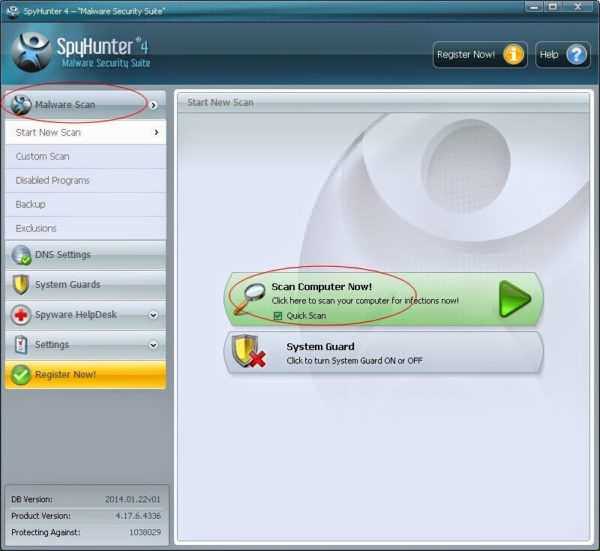
Натискаємо кнопку «Сканувати комп’ютер зараз
Крок 3. На цьому етапі ви побачите процес сканування з знайденими погрозами, а також їх короткий опис разом з мініатюрами категорій.

Процес сканування
Крок 4. Нарешті, сканер завершить перевірку комп’ютера, щоб відобразити повний список виявлених загроз. Щоб завершити видалення натисніть кнопку «Усунути загрози». Залежно від характеру і рівня серйозності шкідливих об’єктів, на їх видалення може знадобитися деякий час.
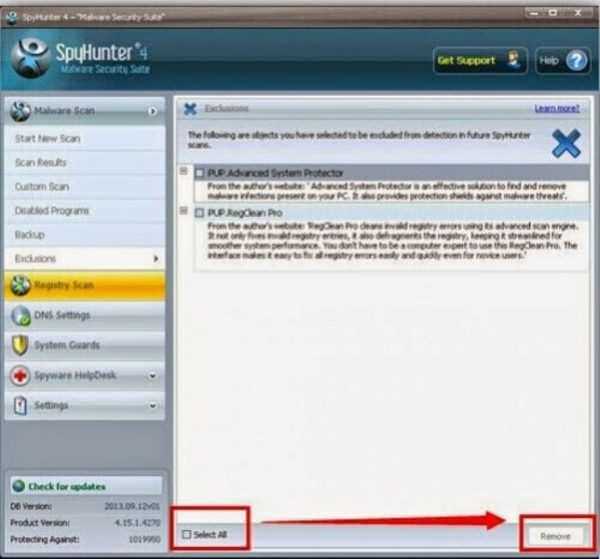
Натискаємо кнопку «Усунути загрози»